Nicht jeder mag Hintergrundbilder am Desktop, es ist aber auch zu einfach in Windows 11 den Desktop Hintergrund in nur einer Farbe darzustellen!
Inhalt:
1.) ... Desktop Hintergrund auf nur einer Farbe umstellen!
2.) ... Ist Desktop Hintergrund auf nur einer Farbe umstellen besser?
1.) Desktop Hintergrund auf nur einer Farbe umstellen!
1. Klicken Sie mit der rechten Maustaste auf den Windows 11 Desktop2. Dann über Anpassen den Hintergrund auf Volltonfarbe umstellen
3. Und die Hintergrundfarbe für den Desktop auswählen
( ... siehe Bild-1 Punkt 1 bis 5)
PS: Das Windows 11 Desktop Kontextmenü schaut inzwischen etwas anders aus, aber "Anpassen" ist noch immer verfügbar! Sie können aber ebenso die Windows + i Tasten verwenden, danach auf der rechten Seite zu Personalisierung, scrollen sie auf der rechten Seite zu Hintergrund und öffnen Sie die Hintergrundoptionen. Und ebenfalls auf Volltonfarbe umstellen!
| (Bild-1) Windows 11 Desktop Hintergrund in nur einer Farbe! |
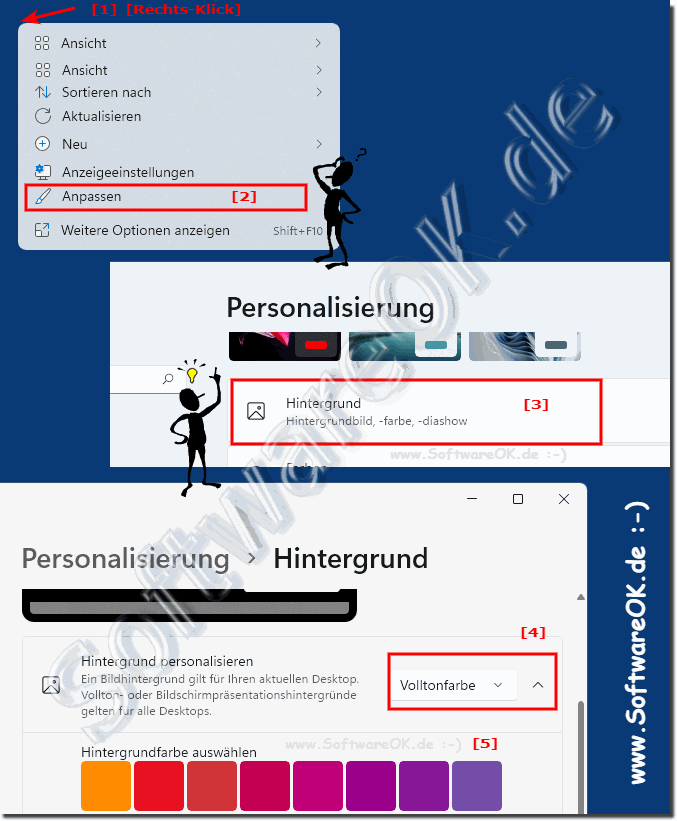 |
2.) Ist Desktop Hintergrund auf nur einer Farbe umstellen besser?
Um Himmels Willen, es gibt keine „richtige“ oder „falsche“ Wahl, wenn es um Desktop-Hintergründe geht. Sie sollten wählen, was für Sie am besten funktioniert und was Ihnen gefällt. Sie können Ihren Desktop-Hintergrund jederzeit ändern, um herauszufinden, welche Option für Sie am besten geeignet ist. Ob es besser ist, den Desktop-Hintergrund in eine Volltonfarbe zu ändern, hängt von den individuellen Vorlieben und Anforderungen ab. Hier einige Überlegungen:
Vorteile einer einfarbigen Desktop-Hintergrundfarbe:
Einfarbige Hintergründe sind minimalistisch und können zu einem sauberen und organisierten Arbeitsplatz beitragen. Einfarbige Hintergründe können für die Augen angenehmer sein als Bilder oder Diashows, da sie weniger Ablenkungen bieten. Es ist auch so, dass einfarbige Hintergründe die Konzentration fördern können, indem sie Ablenkungen reduzieren.
Nachteile einer einfarbigen Desktop-Hintergrundfarbe:
Monochrome Hintergründe können auf Dauer langweilig werden, monochrome Hintergründe können unpersönlich wirken und sind nicht für jeden geeignet. Manche Menschen bevorzugen einen Desktop-Hintergrund mit einem Bild oder einer Diashow, um sich inspirieren zu lassen oder einfach nur etwas Schönes zu sehen.
Tipps zur Auswahl der richtigen Farbe für Ihren Desktop-Hintergrund:
Wählen Sie eine Farbe, die Ihnen ein entspanntes und konzentriertes Gefühl vermittelt, und achten Sie auf die Farbharmonie mit anderen Elementen Ihres Desktops, z. B. B. mit der Taskleiste, dem Startmenü und anderen Apps. Experimentieren Sie einfach mit verschiedenen Farben, bis Sie eine finden, die Ihnen gefällt.
Ob es besser ist, Ihren Desktop-Hintergrund auf nur eine Farbe zu ändern, hängt von Ihren persönlichen Vorlieben ab. Wenn Sie ein minimalistisches Design bevorzugen und Ihre Konzentration fördern möchten, kann eine einfarbige Hintergrundfarbe eine gute Option sein. Wenn Sie jedoch ein etwas persönlicheres oder aufregenderes Design bevorzugen, ist ein Bild oder eine Diashow möglicherweise die bessere Wahl.
